如何制作uefi启动u盘安装系统
一、所需工具 1、U盘一个,需转移U盘数据2、uefi启动盘制作工具:大白菜U盘启动制作工具V5.2(装机版+UEFI)双启动增强版二、uefiu盘启动制作步骤如下1、首先安装大白菜uefi启动盘制作工具,安装好之后打开主界面,插入U盘后,会自动识别到;uefiu盘启动制作步骤 图12、左侧点击“ISO制作”,点击“一键制作ISO文件”,如果弹出提示框提示存在,直接点击是创建ISO并替换它;uefiu盘启动制作步骤 图23、开始执行ISO镜像制作过程,制作完成后,点击是打开ISO模式的制作界面;uefiu盘启动制作步骤 图34、转到ISO模式,点击“一键制作USB启动盘”;uefiu盘启动制作步骤 图45、打开这个窗口,默认设置无需修改,直接点击“写入”;uefiu盘启动制作步骤 图56、弹出提示框,提示U盘数据将会被删除,点击是继续操作;uefiu盘启动制作步骤 图67、执行制作usb启动盘过程,制作完成后,弹出对话框,点击是打开模拟器;uefiu盘启动制作步骤 图78、如果能打开U盘启动盘模拟界面,就表示制作成功了;uefiu盘启动制作步骤 图89、如果有下载好的系统iso镜像,直接复制到U盘的GHO目录或根目录即可,如果你只是制作一个启动盘,不是要装系统,不需要放系统,这一步省略。uefiu盘启动制作步骤 图9 u盘启动盘uefi版制作方法就是这样了,如果你需要uefi U盘启动盘,可以根据本文的方法来制作,希望对大家有帮助。
以WIN10系统为例: 1、到微软官网下载Windows 10的系统光盘映象文件。2、然后用微软官方的系统U盘制作工具,将系统光盘映象文件写入U盘。3、然后将系统首选引导设置为U盘,然后保存重新启动。 4、电脑就从系统U盘引导,根据安装程序提示进行安装即可。
现在新版U启动、微PE、大白菜等常见WinPE系统工具安装程序都支持UEFI启动。可以下载这些WinPE安装包,使用空白U盘制作UEFI启动的WinPE系统工具U盘。接着在支持UEFI启动的电脑上使用这种WinPE系统工具U盘启动电脑,进入WinPE。若硬盘未进行分区格式化,可以运行DiskGenius磁盘分区管理软件进行分区格式化。【注意】:如果打算硬盘上的系统采用UEFI启动,分区采用GPT(GUID)类型,只能安装64位操作系统。然后根据下载的Windows系统安装文件类型选择里面的Ghost、Windows通用安装器等进行系统安装:采用Ghost版Windows安装文件(安装文件后缀GHO),一般采用基于Ghost核心的备份还原工具软件进行快速恢复;安装文件是光盘原始安装镜像版(例如从MSDN,我告诉你下载的Windows安装镜像文件),使用Windows通用安装器进行安装。
以WIN10系统为例: 1、到微软官网下载Windows 10的系统光盘映象文件。2、然后用微软官方的系统U盘制作工具,将系统光盘映象文件写入U盘。3、然后将系统首选引导设置为U盘,然后保存重新启动。 4、电脑就从系统U盘引导,根据安装程序提示进行安装即可。
现在新版U启动、微PE、大白菜等常见WinPE系统工具安装程序都支持UEFI启动。可以下载这些WinPE安装包,使用空白U盘制作UEFI启动的WinPE系统工具U盘。接着在支持UEFI启动的电脑上使用这种WinPE系统工具U盘启动电脑,进入WinPE。若硬盘未进行分区格式化,可以运行DiskGenius磁盘分区管理软件进行分区格式化。【注意】:如果打算硬盘上的系统采用UEFI启动,分区采用GPT(GUID)类型,只能安装64位操作系统。然后根据下载的Windows系统安装文件类型选择里面的Ghost、Windows通用安装器等进行系统安装:采用Ghost版Windows安装文件(安装文件后缀GHO),一般采用基于Ghost核心的备份还原工具软件进行快速恢复;安装文件是光盘原始安装镜像版(例如从MSDN,我告诉你下载的Windows安装镜像文件),使用Windows通用安装器进行安装。

u盘怎么做启动盘 diskgenius硬盘分区工具
一、制作USB-FDD模式的启动盘: 首先选择U盘或移动硬盘,然后点击菜单“工具->制作USB-FDD启动盘”项。程序显示如下的警告提示。请注意在转换前备份重要数据。点击“是”按钮,显示格式化分区对话框:在对话框中选择文件系统类型后就可以点击“格式化”按钮。当然也可以先设置簇大小、设置卷标。与格式化分区的操作方法相同。点击“格式化”按钮后程序立即开始转换操作。 然后向磁盘中复制DOS启动文件。转换完成,程序弹出如下提示。请先拔下移动盘,再重新插入。由于软件版权的原因,本软件使用的DOS系统是与MS-DOS兼容的、小巧、开放的FreeDOS。如果需要使用MS-DOS系统,请用户自行用MS-DOS系统文件替换本软件安装目录下“dos”文件夹内的文件即可。二、制作USB-ZIP模式的启动盘:首先选择U盘或移动硬盘,然后点击菜单“工具->制作USB-ZIP启动盘”项,或者通过右键菜单选择“制作USB-ZIP启动盘”项。接下来的操作过程与制作USB-FDD启动盘时相同。不再详述。三、制作USB-HDD模式的启动盘:所谓HDD模式,就是常见的硬盘启动模式。电脑启动时,首先加载硬盘主引导程序,主引导程序寻找活动分区,将控制权交给活动分区中的操作系统。因此正常情况下,一般不需要转换,只要建立分区并格式化、建立DOS系统后就是一个HDD模式的启动盘了。如果当前磁盘已经工作在FDD或ZIP模式,则可通过此功能转换回HDD模式。具体操作步骤如下:首先选择U盘或移动硬盘,然后点击菜单“工具->制作USB-HDD启动盘”或“转换到HDD模式”项,或者通过右键菜单选择“制作USB-ZIP启动盘”或“转换到HDD模式”项。程序显示如下的警告提示。请注意在转换前备份重要数据。点击“是”按钮后,程序立即将磁盘转换到HDD模式,然后询问用户是否立即创建可引导的分区。如下图:如果点击“否”,转换完成,不建立分区。用户可正常使用这个磁盘。如果点击“是”,程序显示如下的建立分区对话框: 选择文件系统类型、设置分区大小后,点击“确定”按钮。程序立即建立分区,格式化并复制DOS系统到新分区。HDD模式转换完成。
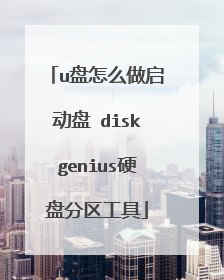
怎样把diskgenius分区工具弄成U盘启动分区工具
diskgenius自己可以制作u盘启动盘,在主界面下右键u盘-》hdd模式,按提示完成。 不行的话,直接下载diskgenius最新版,放在u盘,从光盘进入pe,直接双击打开diskgenius.exe就可以!! 希望可以帮到你……
现在很多PE都带这个工具吧!
这个不如winpe带的分区工具使用方便
我是开发的 怎样把d
现在很多PE都带这个工具吧!
这个不如winpe带的分区工具使用方便
我是开发的 怎样把d

怎么把Disk+Genius放到启动u盘上
有两种情况,分别用不同的方法。 U盘有PE系统或其他系统: 下载windows版diskgenius,32/64位根据PE选择。完整的解压后复制文件夹到U盘任意不干扰PE的目录。使用时在PE系统中双击diskgenius的exe执行文件即可。 U盘是空白盘: 下载DOS版diskgenius,iso、img均可。下载ultraiso,使用“写入硬盘镜像”功能写入镜像到U盘。重启时用U盘引导,自动进入DOS版diskgenius。
下载最新版本的U盘启动盘制作程序即可!推荐“”U盘启动大师2014“安装此程序后,重新制作U盘,注意备份U盘中的重要数据!我用此U盘启动盘多年,未发现病毒,其数据修复功能及其强大!2014版本更加不错!DISKGENIUS只是其中一个无损分区小软件!
下载最新版本的U盘启动盘制作程序即可!推荐“”U盘启动大师2014“安装此程序后,重新制作U盘,注意备份U盘中的重要数据!我用此U盘启动盘多年,未发现病毒,其数据修复功能及其强大!2014版本更加不错!DISKGENIUS只是其中一个无损分区小软件!

如何把diskgenius弄到U盘里,开机时可以从U盘启动然后运行diskgenius?
新版启动型U盘制作工具下载地址: http://pzz.cn/soft/usbboot.rar 下载MaxDOS压缩包下载地址:http://Pzz.cn/soft/usbdos.rar 按操作制作U盘启动盘,然后把diskgen拷到U盘里,开机后选U盘启动,进入dos后,运得diskgenius.exe即可
请到官网下载绿色版,然后解压缩到U盘的目录里,只要U盘有启动功能,就可以在U盘启动后,运行U盘目录里的程序了。
可以制作一个U盘PE引导盘,将DiskGenius绿色版的拷至U盘中运行 http://www.xdowns.com/soft/softdown.asp?softid=28430
请到官网下载绿色版,然后解压缩到U盘的目录里,只要U盘有启动功能,就可以在U盘启动后,运行U盘目录里的程序了。
可以制作一个U盘PE引导盘,将DiskGenius绿色版的拷至U盘中运行 http://www.xdowns.com/soft/softdown.asp?softid=28430

